Samenvatting: Foto’s worden niet weergegeven of worden niet geladen vanaf de SD-kaart van de telefoon of camera is voor de meeste gebruikers een van de meest voorkomende problemen geworden. Maar u hoeft zich er geen zorgen over te maken, want hier in dit blogbericht leert u een aantal effectieve probleemoplossing die u helpt foto’s te repareren die niet van de SD-kaart worden geladen en gegevens ervan te herstellen.
Vrij SD Kaart Herstel Gereedschap.
Herstellen gegevens van Korrupt, beschadigde en geformatteerde SD-kaarten van alle merken op Windows. Probeer nu!
Redenen: waarom foto’s zal niet Laden Van SD-kaart?
Zoals ik hierboven heb gezegd, ondervinden veel mensen zo’n probleem in hun dagelijks leven. Ze plaatsen de SD-kaart van de camera of de telefoon in de computer, alleen om te ontdekken dat het niet lukt om afbeeldingen van de SD-kaart te laden.
Ze weten niet waardoor dit probleem zich voordoet. Ze weten alleen dat hun foto’s niet worden geladen of weergegeven op hun SD-kaart en zoeken vervolgens naar oplossingen die hen kunnen helpen fix SD-kaart fout van het niet laden van de JPEG/JPG, PNG, GIF, BMP, PSD, TIFF … afbeeldingsbestanden zoals het hoort.
Maak je geen zorgen, hier gaan we enkele oorzaken noemen die tot zo’n frustrerende situatie leiden.
- Slechte USB-verbinding tussen kaart / USB-station en computer of misschien is de SD-kaartadapter / kaartlezer slecht.
- Misschien is het beeldbestandsformaat niet compatibel.
- Mogelijk is uw SD-geheugenkaart beschadigd of onleesbaar geworden.
- Uw kaart is besmet met een virus
- En meer….
Dus nu is de vraag hoe het probleem kan worden opgelost: foto’s worden niet geladen vanaf een SD-kaart of andere verwijderbare opslagapparaten.
Welnu, we hebben enkele effectieve oplossingen gegeven die u kunt volgen om dit genante probleem op te lossen.
Hoe fix Afbeeldingen Dat zal niet Laden Van een SD-kaart
U moet eerst het probleem achterhalen om problemen op te lossen en te repareren die niet worden geladen/weergegeven of geïmporteerd van SD-kaart.
Door het echte probleem te achterhalen, kunt u het probleem eenvoudig oplossen.
Fix #1: vinkje aan USB Verbinding Tussen SD-kaart en Computer
Zorg er altijd voor dat uw SD-kaart correct is aangesloten op uw computer, alleen dan kunt u uw foto’s van de SD-kaart naar de computer kopiëren.
Als u de SD-kaartlezer gebruikt om de kaart aan te sluiten, zorg er dan voor dat de kaartlezer goed werkt, zo niet, vervang dan de kaartlezer. Controleer ook of de USB-poort van uw computer goed werkt, anders plaatst u de kaart op een andere USB-poort of een andere computer.
Fix #2: Uitvoeren Antivirus Scannen naar fix Afbeeldingen zal niet Laden Van SD-kaart
Soms gebeurt het dat de aanwezigheid van een antivirus de SD-kaart op de een of andere manier kan bederven. In dit geval wordt het heel belangrijk om een antivirusscan uit te voeren naar verwijderen kortere weg virus van SD kaart. Nadat u dit hebt gedaan, wordt uw SD-kaart leesbaar en kunt u ook afbeeldingen van de SD-kaart laden waar u maar wilt.
Fix #3: Los het probleem op door De-installatie van de Disk Driver
Een andere oplossing die u kunt proberen om foto’s te repareren die niet van de SD-kaart worden geladen, is het verwijderen van de schijfdriver en het systeem vervolgens opnieuw opstarten en opnieuw verbinden. Om dit te doen, moet u de onderstaande stappen volgen:
Stap 1: Allereerst moet u naar Deze computer gaan en vervolgens eenvoudig de optie Beheren selecteren om Computerbeheer te starten.
Stap 2: Hierna moet u naar de linkerzijbalk gaan en vervolgens naar Apparaatbeheer zoeken en vervolgens eenvoudig klikken om het te openen.
Stap 3: Vervolgens moet u de optie Diskdrivers uitbreiden en vervolgens eenvoudig een naam voor de RAW SD-kaart selecteren.
Stap 4: Klik nu op de naam van de SD-kaart en selecteer vervolgens Verwijderen en vervolgens OK.

Stap 5: Vervolgens moet u de SD-kaart uit de computer verwijderen en vervolgens het systeem eenvoudig opnieuw opstarten.
Stap 6: Sluit ten slotte gewoon de SD-kaart opnieuw aan en controleer vervolgens of het probleem zich blijft voordoen of niet.
Fix #4: Fix Pictures worden niet van de SD-kaart geladen door de stationsletter te wijzigen
U kunt ook de stationsletternaam wijzigen en vervolgens proberen toegang te krijgen tot de SD-kaart wanneer deze is aangesloten op uw systeem. U kunt de onderstaande stappen volgen om dit te doen:
Stap 1: Allereerst moet u naar Deze computer gaan en met de rechtermuisknop erop klikken en vervolgens Beheren selecteren om Computerbeheer te starten.
Stap 2: Hierna moet u zoeken naar Schijfbeheer aan de linkerkant van de balk en er vervolgens eenvoudig op klikken.
Stap 3: Vervolgens moet u zoeken naar de RAW SD-kaart en er vervolgens met de rechtermuisknop op klikken en ‘Verandering Drive Letter en Paths…” selecteren.
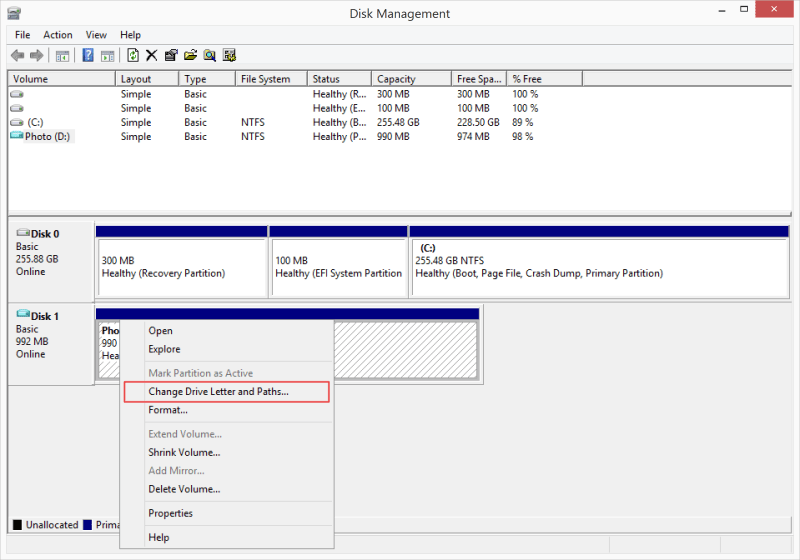
Stap 4: Nu wordt een dialoogvenster geopend en daar moet u de stations- of SD-kaartletter selecteren en klikken op Wijzigen.
Stap 5: Ten slotte moet u de stationsletter selecteren in het vervolgkeuzemenu en vervolgens eenvoudig op OK klikken.
Fix #5: Controleer afbeeldingsbestand Formaat Compatibiliteit
Als u de instellingen voor de indeling van de afbeeldingsbestanden op uw camera of telefoon hebt gewijzigd voordat u op foto’s klikt, zijn uw foto’s opgeslagen in een andere bestandsindeling die mogelijk niet compatibel is met het besturingssysteem van uw computer.
Als u foto’s op uw camera of telefoon kunt bekijken, maar deze niet wordt geladen of op uw computer wordt weergegeven, is het formaat van de afbeeldingsbestanden waarschijnlijk gewijzigd.
Daarom moet u de standaardinstellingen voor het bestandsformaat opnieuw instellen om foto’s op te slaan in een compatibel formaat voor de computer. U kunt de gebruikershandleiding van uw camera of telefoon raadplegen over het resetten van de standaardbestandstypen voor het opslaan van uw foto’s in JPEG of een ander compatibel formaat.
Fix #6: Fix Onleesbaar SD-kaart
Als er een probleem optreedt vanwege een onleesbare SD-kaart, moet u dit eerst oplossen.
U sluit de SD-kaart van uw camera aan op uw computer en u ontvangt het foutbericht ‘SD-kaart is niet geformatteerd, formatteer deze nu.’ Wanneer u dit foutbericht krijgt, wordt u voorgesteld de geheugenkaart niet te formatteren.
Het formatteren van de SD-kaart resulteert in permanent verlies van foto’s van uw SD-geheugenkaart. Dus als je onleesbare SD-kaarten wilt repareren, kijk dan op – Hoe naar fix Onleesbaar MicroSD Kaart erin Gemakkelijk Stappen!
Fix #7: Kaart is beschadigd of fysiek beschadigd
De foto’s van de SD-kaart worden ook niet geladen als uw kaart beschadigd of fysiek beschadigd is.
De corruptie van kaarten kan optreden als gevolg van een virusinfectie, bestandssysteemfouten, enz. En fysieke schade aan de kaart kan optreden als gevolg van hitte of water.
In het geval als uw kaart beschadigd is door een virus, moet u uw kaart scannen met een antivirusprogramma. Maar in het geval van de fysiek beschadigde SD-kaart moet je een derde partij proberen SD kaart foto herstel gereedschap naar herstellen foto’s van fysiek beschadigde SD kaart.
Hoe te herstellen Afbeeldingen van SD-kaart Dat Niet in staat Naar Foto’s laden
U hebt de USB-verbinding, het formaat van de afbeeldingsbestanden, de gescande kaart met antivirus gecontroleerd, maar de SD-kaart kan de foto nog steeds niet laden.
U kunt het echter proberen SD Kaart Herstel gereedschap om verwijderde of verloren foto’s van een SD-kaart te herstellen in elk scenario.
SD-kaart Herstel Software heeft de mogelijkheid om foto’s op te halen van een SD-kaart die geen afbeeldingsbestanden naar de computer kan laden.
Deze foto herstel gereedschap voor SD-geheugenkaart foto’s, video’s en audiobestanden herstellen van beschadigde, onleesbare, met virus geïnfecteerde SD-kaart, miniSD, microSD, SDHC, SDXC, MMC, CF-kaart en meer geheugenkaarten van verschillende merken zoals SanDisk, Lexar, Transcend, Samsung, Kingston, enz.
Deze Foto Herstel kan eenvoudig foto’s, video’s en audiobestanden herstellen in de volgende situaties:
- Kan geen foto’s op SD-kaart bekijken
- Kan foto’s op SD-geheugenkaart niet openen
- Afbeeldingen op SD-kaart worden niet weergegeven op de computer
- Geheugenkaart geeft geen foto’s weer op de computer
- Kunnen foto’s op de SD-kaart op de camera maar niet op de computer worden bekeken?
- Video’s / audio op SD-kaart worden niet weergegeven op de computer
- Foto’s verdwenen van SD-kaart
- Foto’s worden niet geïmporteerd van SD-kaart
Bovendien biedt de software een voorbeeldoptie waarmee gebruikers de herstelbare afbeeldingen gratis kunnen bekijken in het voorbeeldscherm van de software.


* De gratis versie van het programma scant en bekijkt alleen herstelbare items.
Lees hieronder verder om erachter te komen hoe Foto Herstel werkt en herstellen bestanden van SD kaart.
Stappen om Herstellen Afbeeldingen Van SD Kaart Dat zal niet Laden/weergeven op computer
Stap 1: Selecteer Gewenst Locatie
Selecteer eerst het station, externe media of volume waarvan u verwijderde mediabestanden wilt herstellen. Klik na het selecteren op 'Scannen'.

Stap 2: Voorbeeld hersteld Media Bestanden
Vervolgens kunt u een voorbeeld van de herstelbare mediabestanden bekijken nadat het scanproces is voltooid.

Stap 3: Herstellen Media Bestanden
Ten slotte kunt u de afbeeldingen, audio en videobestanden selecteren die u wilt herstellen en op de optie 'Herstellen' klikken om ze op de gewenste locatie op te slaan.

Zodra u uw foto’s met succes van de SD-kaart hebt teruggekregen, kunt u verder gaan naar formaat geheugen kaart zodat u het probleemloos opnieuw kunt gebruiken.
Voorzorgsmaatregelen Tips
- Houd altijd een back-up van uw SD-kaartfoto’s op een ander extern opslagapparaat.
- Wijzig het standaard afbeeldingsbestandsformaat van uw telefoon of camera niet om foto’s op de SD-kaart op te slaan.
- Houd betrouwbare antivirus om virussen of malware-infecties op de kaart te voorkomen.
- Formatteer uw kaart niet wanneer u een foutmelding krijgt – “SD-kaart is niet geformatteerd, formatteer hem nu.”
Tijd Naar Concluderen
Ik hoop dat je na het doornemen van deze complete fixes misschien foto’s kunt repareren die niet van de SD-kaart worden geladen. Al deze oplossingen zijn zeer eenvoudig uit te proberen en u heeft zelfs geen technische kennis nodig om dit probleem op te lossen.
Als oplossingen echter falen, wordt het ten zeerste aanbevolen dat u het onmiddellijk probeert SD Kaart Herstel gereedschap om afbeeldingen te herstellen van een SD-kaart die niet in staat is om foto’s te laden, omdat proberen niets kost.
Dus het allerbeste voor jou …

Taposhi is an expert technical writer with 5+ years of experience. Her in-depth knowledge about data recovery and fascination to explore new DIY tools & technologies have helped many. She has a great interest in photography and loves to share photography tips and tricks with others.